Com relatórios no Microsoft Access, você pode apresentar dados de maneira profissional e atraente. Relatórios não são apenas simples extrações de seu banco de dados, mas permitem uma visualização e formatação efetiva de informações que frequentemente são necessárias para avaliações ou apresentações. Este guia ajudará você a criar seu primeiro relatório e entender as funcionalidades básicas dos relatórios no Access.
Principais aprendizados
- Relatórios estruturam dados e permitem uma apresentação profissional.
- Você pode selecionar e formatar informações específicas.
- A criação de um primeiro relatório ocorre em várias etapas simples.
Guia passo a passo
1. Acessar as funções de relatório
Primeiro, você precisa ter uma visão geral das funções dos relatórios no Access. Você encontrará suas tabelas e consultas em uma seleção, mas ainda não relatórios. Para criar um relatório, vá até o menu e selecione "Criar".
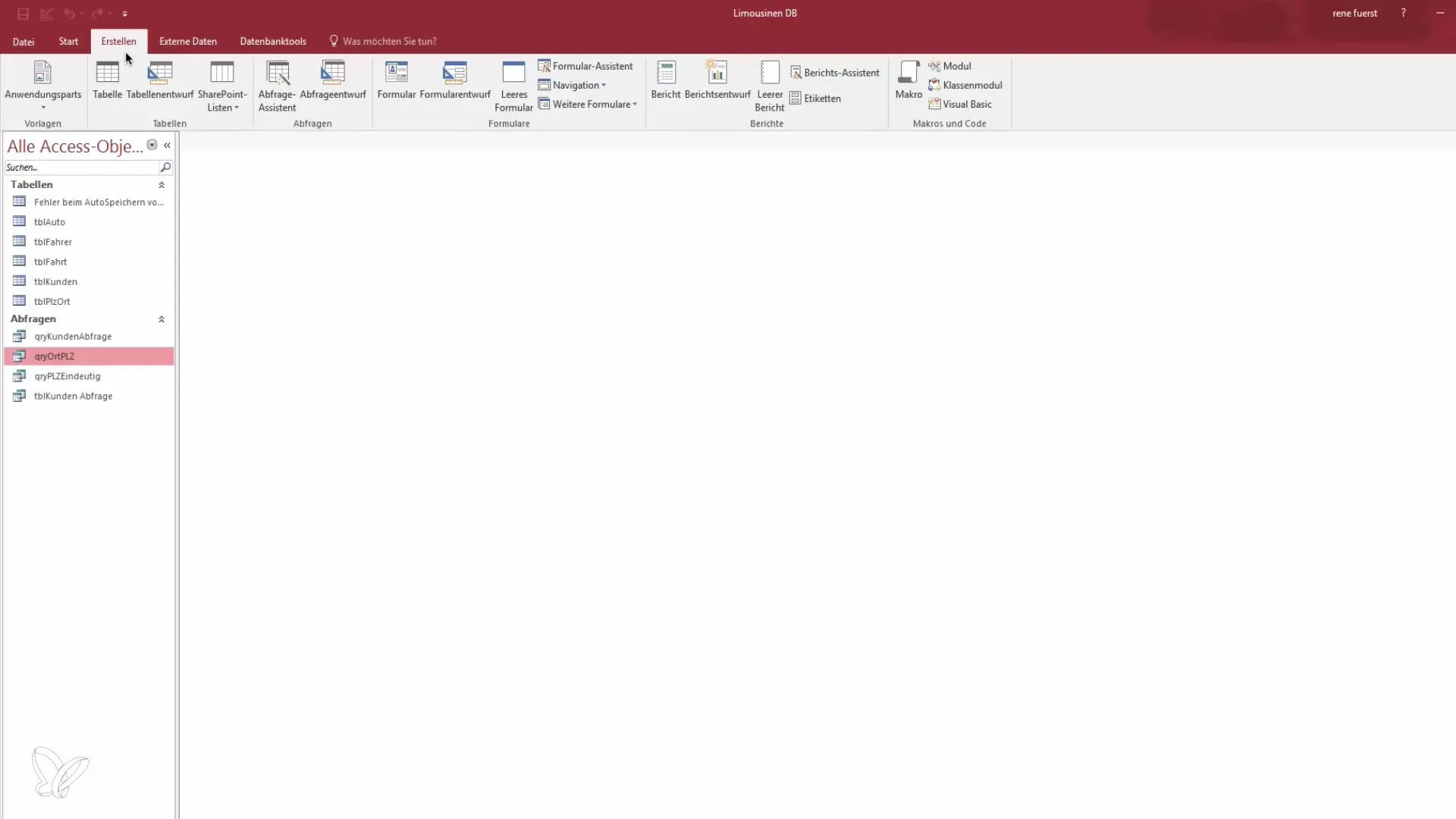
2. Selecionar o assistente de relatórios
Selecione o assistente de relatórios para começar a criação guiada do seu relatório. O assistente ajudará você a escolher as fontes de dados corretas e a formatar o relatório de acordo com suas preferências.
3. Seleção da fonte de dados
No próximo passo, você será questionado sobre qual fonte de dados deseja usar para criar um relatório. Você pode escolher entre uma consulta ou uma tabela. Para nosso exemplo, vamos usar a tabela "Viagens".
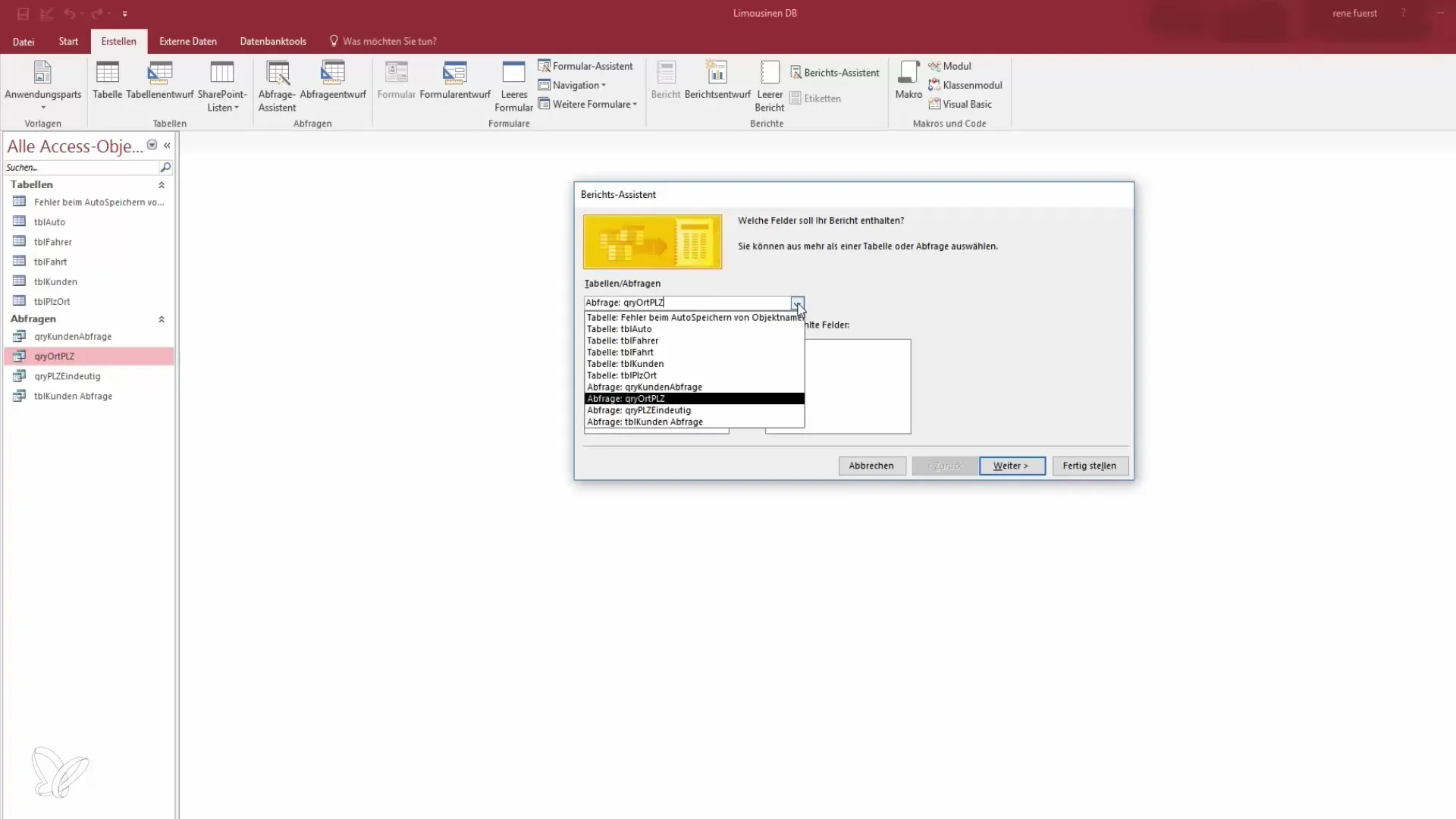
4. Selecionar campos para o relatório
Agora você tem a oportunidade de selecionar os campos que devem aparecer em seu relatório. É importante escolher apenas as informações necessárias para manter o relatório claro. Exemplos de campos que você poderia selecionar incluem número da viagem, data, preço e endereços.
5. Definir opções de agrupamento e ordenação
Você tem a opção de agrupar e ordenar os dados por critérios específicos. No entanto, essas opções poderão ser exploradas em detalhes nas lições posteriores. Para este passo, você deve se concentrar apenas na seleção básica das informações a serem exibidas.
6. Escolher o layout do relatório
Escolha o layout para seu relatório. Um layout comum é o layout "Bloco", que permite uma visualização estruturada e em tabela dos dados. Além disso, você pode selecionar o formato da página (vertical ou paisagem), dependendo de como deseja imprimir o relatório.
7. Definir o título do relatório
Defina um título para seu relatório. Uma denominação apropriada poderia ser "Relatório RPT para Viagem". Você também tem a opção de decidir se deseja visualizar o relatório imediatamente ou editá-lo no modo rascunho.
8. Visualizar e verificar o relatório
Agora você pode criar o relatório e ver como ele fica. Clique em "Concluir" e você verá seu primeiro relatório com os dados selecionados. É importante verificar cuidadosamente se todas as informações estão corretas e apresentadas de forma atraente.
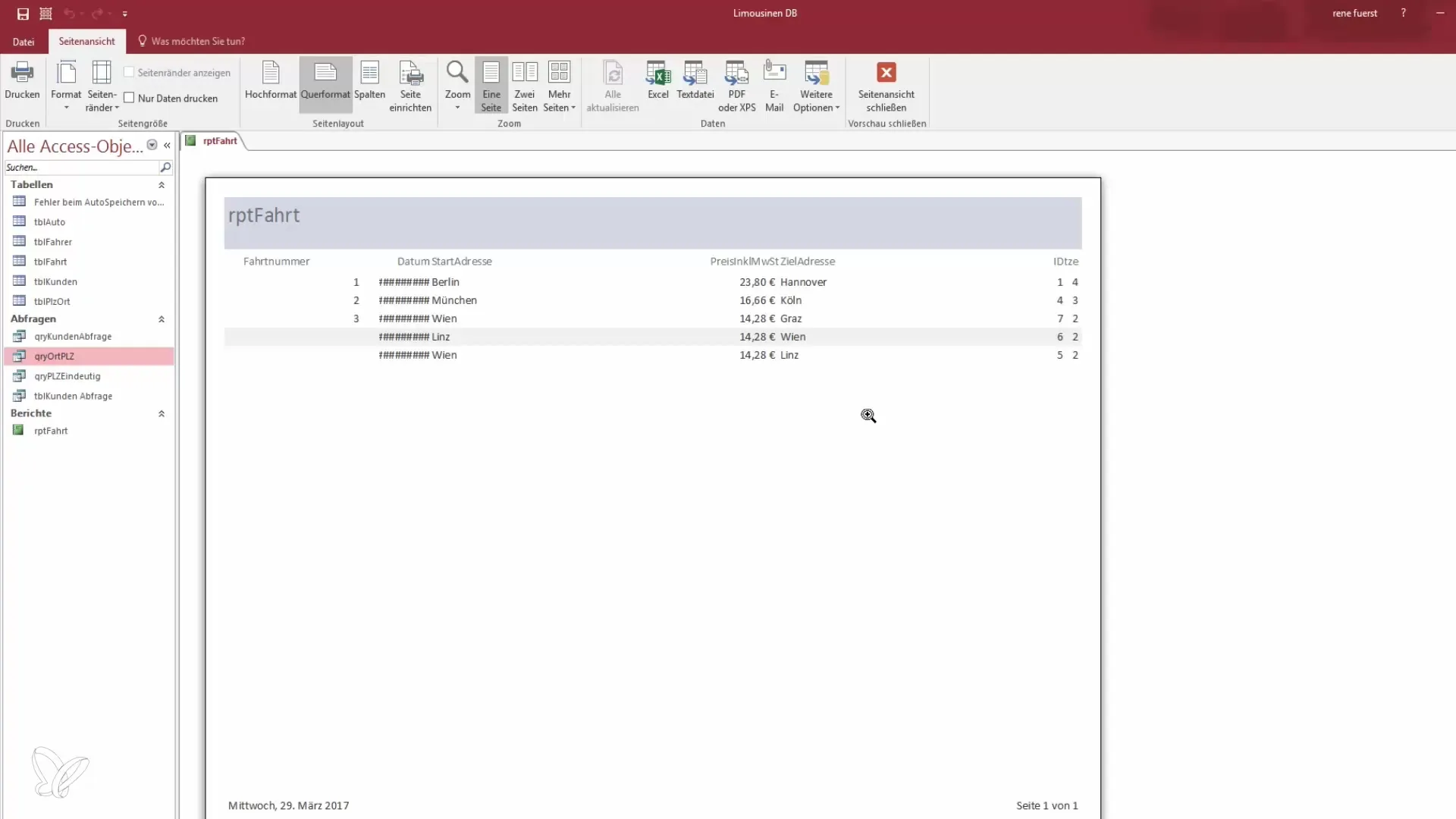
9. Ajustar o relatório
Depois de ter uma primeira impressão do relatório, é hora de refinar a formatação. Neste passo, você irá ajustar a apresentação de fontes, linhas e colunas para garantir que o relatório esteja pronto para impressão e tenha uma boa aparência.
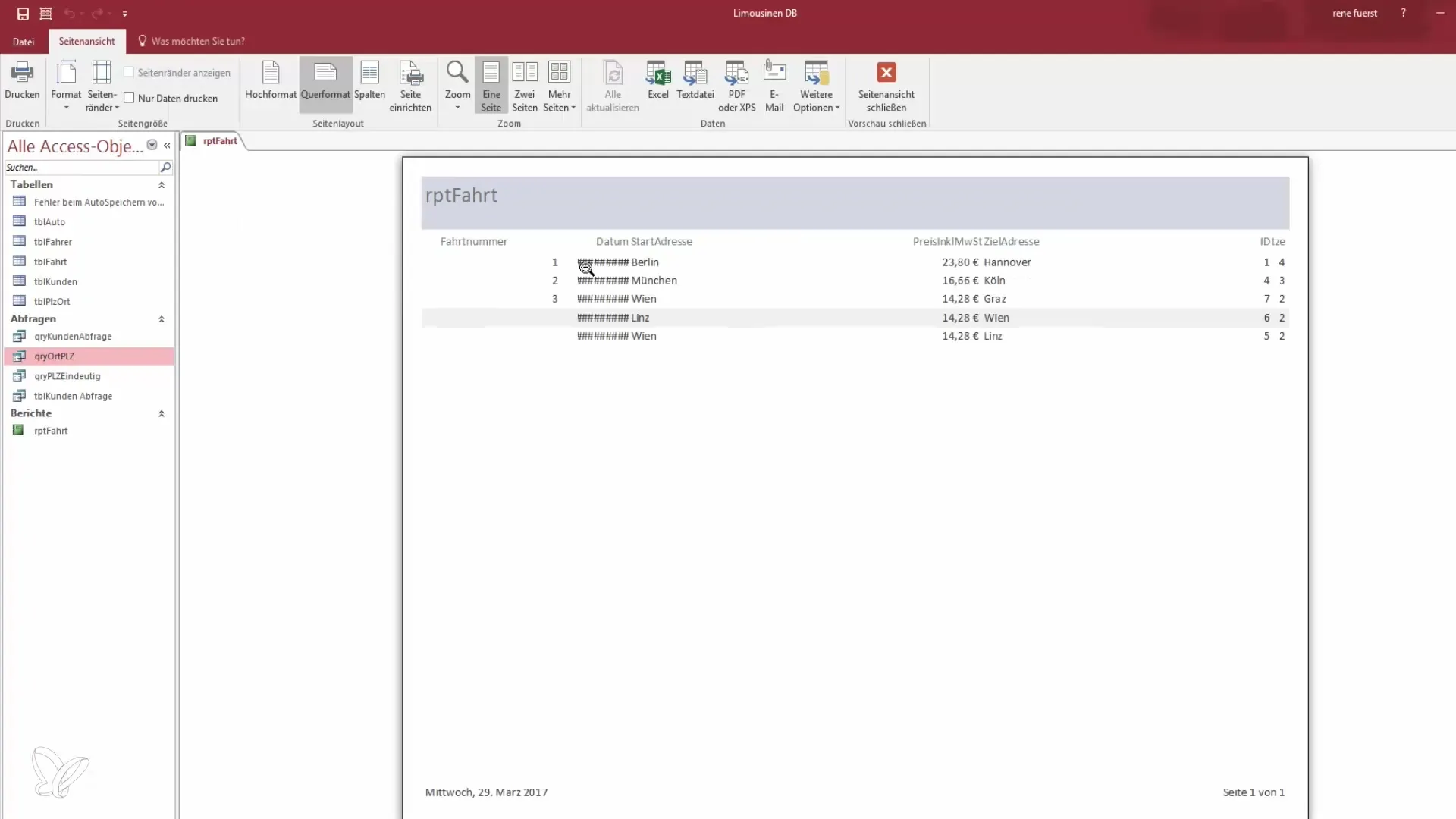
Resumo - Relatórios no Access: Como criar seu primeiro relatório
Agora você aprendeu como criar seu primeiro relatório no Microsoft Access criar. As diferentes etapas ajudam você a organizar, apresentar e fornecer dados para futuras análises. Com mais prática, você será capaz de criar relatórios mais complexos e apresentar informações detalhadas.
Perguntas frequentes
O que é um relatório no Access?Um relatório no Access é uma apresentação estruturada de dados de tabelas ou consultas, que é utilizada para saída, apresentação ou análise.
Como crio um relatório no Access?Selecione o assistente de relatórios, escolha a fonte de dados, defina os campos desejados e ajuste o layout.
Posso formatar relatórios no Access?Sim, você pode personalizar a apresentação dos relatórios para torná-los mais claros e profissionais.


